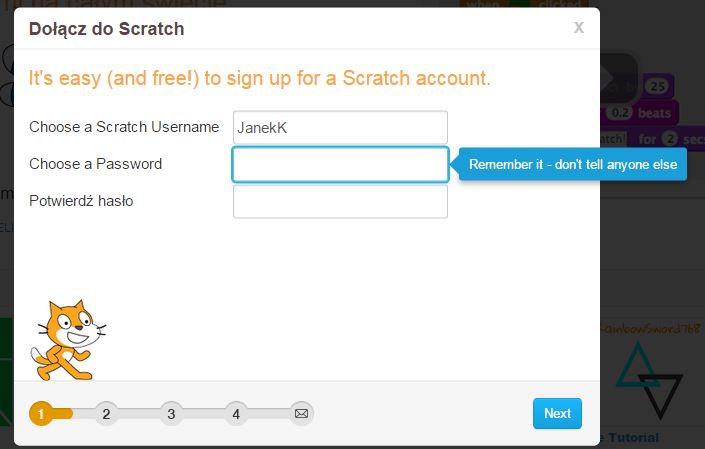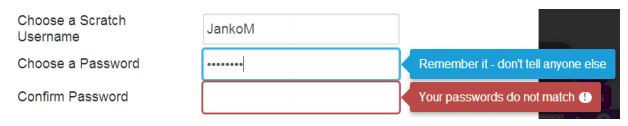Wprowadzenie 1: Różnice pomiędzy wersjami
| Linia 18: | Linia 18: | ||
'''II. Choose a password''' (wybierz hasło) – wpisujemy hasło, system informuje, żeby je zapamiętać i nie zdradzać nikomu (Remember it – don’t tell anyone else).<br/> | '''II. Choose a password''' (wybierz hasło) – wpisujemy hasło, system informuje, żeby je zapamiętać i nie zdradzać nikomu (Remember it – don’t tell anyone else).<br/> | ||
'''III. Confirm password'''(potwierdź hasło) – wpisujemy ponownie to samo hasło. Jeżeli wpisy nie są zgodne, zostanie wyświetlony komunikat o tym, że hasła nie są zgodne (Your passwords do not match). Należy wtedy wpisać ponownie hasło. <br/> | '''III. Confirm password'''(potwierdź hasło) – wpisujemy ponownie to samo hasło. Jeżeli wpisy nie są zgodne, zostanie wyświetlony komunikat o tym, że hasła nie są zgodne (Your passwords do not match). Należy wtedy wpisać ponownie hasło. <br/> | ||
| + | |||
| + | <p align="center">[[Plik:instr1_plik2.JPG]]</p> | ||
| + | Jeżeli wszystkie wpisy zostały przyjęte, klikamy przycisk '''Next''' (następna) znajdujący się na dole po prawej stronie. | ||
Wersja z 08:03, 6 lip 2015
Materiały stworzone przez Ośrodek Edukacji Informatycznej i Zastosowań Komputerów w Warszawie w ramach Programu „Mistrzowie Kodowania” finansowanego przez Samsung Electronics Polska, objęte licencją CC-BY-SA „Uznanie autorstwa – Na tych samych warunkach 3.0 Polska”
Korzystanie z konta Scratch
Zakładanie konta Scratch
W przeglądarce wpisujemy adres strony Scratch’a: http://scratch.mit.edu
Klikamy na górnym pasku Join Scratch (dołącz do [społeczności] Scratch).
Otwiera się okno rejestracji, w pierwszy kroku wypełniamy trzy pola:
I. Choose a Scratch Username (wybierz nazwę użytkownika Scratch’a) – wpisujemy wybraną nazwę użytkownika (nie imię lub nazwisko, najlepiej pseudonim, nick…). Po przejściu do
drugiego pola, jeżeli wpisana nazwa jest już używana przez kogoś innego, zostaniemy poinformowani, że taka nazwa użytkownika już istnieje (Sorry, that username already exists!).
II. Choose a password (wybierz hasło) – wpisujemy hasło, system informuje, żeby je zapamiętać i nie zdradzać nikomu (Remember it – don’t tell anyone else).
III. Confirm password(potwierdź hasło) – wpisujemy ponownie to samo hasło. Jeżeli wpisy nie są zgodne, zostanie wyświetlony komunikat o tym, że hasła nie są zgodne (Your passwords do not match). Należy wtedy wpisać ponownie hasło.
Jeżeli wszystkie wpisy zostały przyjęte, klikamy przycisk Next (następna) znajdujący się na dole po prawej stronie.